Page 1
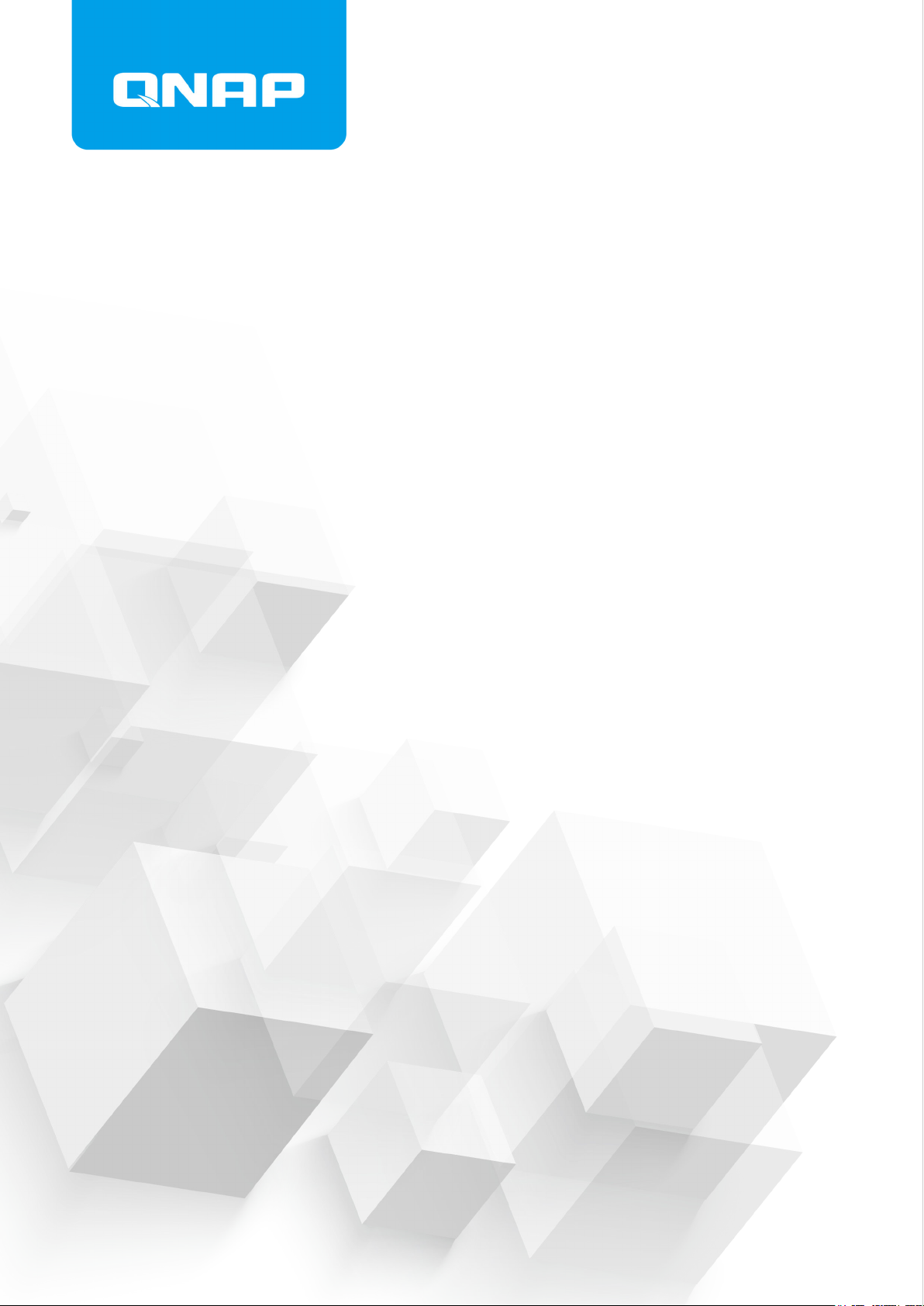
JBOD-Gehäuse –
Software-
Benutzerhandbuch
Benutzerhandbuch
Dokumentversion: 1
02/03/2020
Page 2
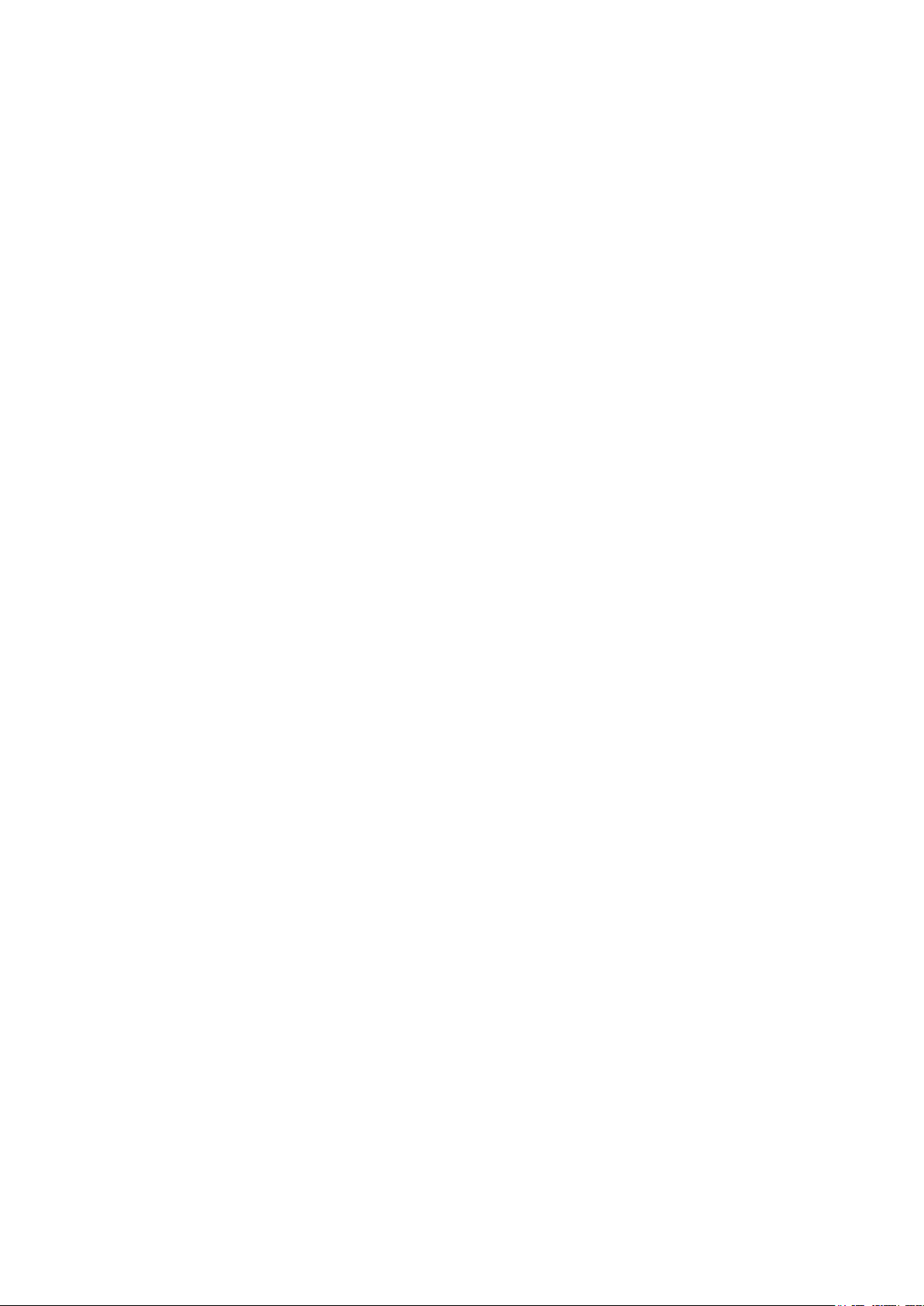
JBOD-Gehäuse – Software-Benutzerhandbuch
Inhaltsverzeichnis
1. Übersicht
Über QNAP-JBOD-Gehäuse........................................................................................................................ 2
QNAP JBOD-Gehäuse-Typen...................................................................................................................... 2
2. QNAP JBOD Manager
Startbildschirm.............................................................................................................................................. 3
Geräte-Informationen....................................................................................................................................5
Den Temperaturschwellenwert für das Gerät ändern...............................................................................6
Datenträgerinformationen............................................................................................................................. 6
S.M.A.R.T. ändern Abfragezeit.................................................................................................................7
Firmware-Informationen................................................................................................................................7
Firmware automatisch aktualisieren.........................................................................................................8
Firmware manuell aktualisieren................................................................................................................9
Systemprotokolle........................................................................................................................................ 10
3. QTS JBOD-Verwaltung
Menü "Automatische Wiedergabe"............................................................................................................. 12
Datenträger/VJBOD....................................................................................................................................12
Aktionen für das JBOD-Gehäuse........................................................................................................... 14
Datenträgeraktionen für das JBOD-Gehäuse.........................................................................................14
Externer Speicher....................................................................................................................................... 16
Aktionen für externe Speichergeräte......................................................................................................16
Aktionen für den externen Speicherdatenträger.....................................................................................16
1
Page 3
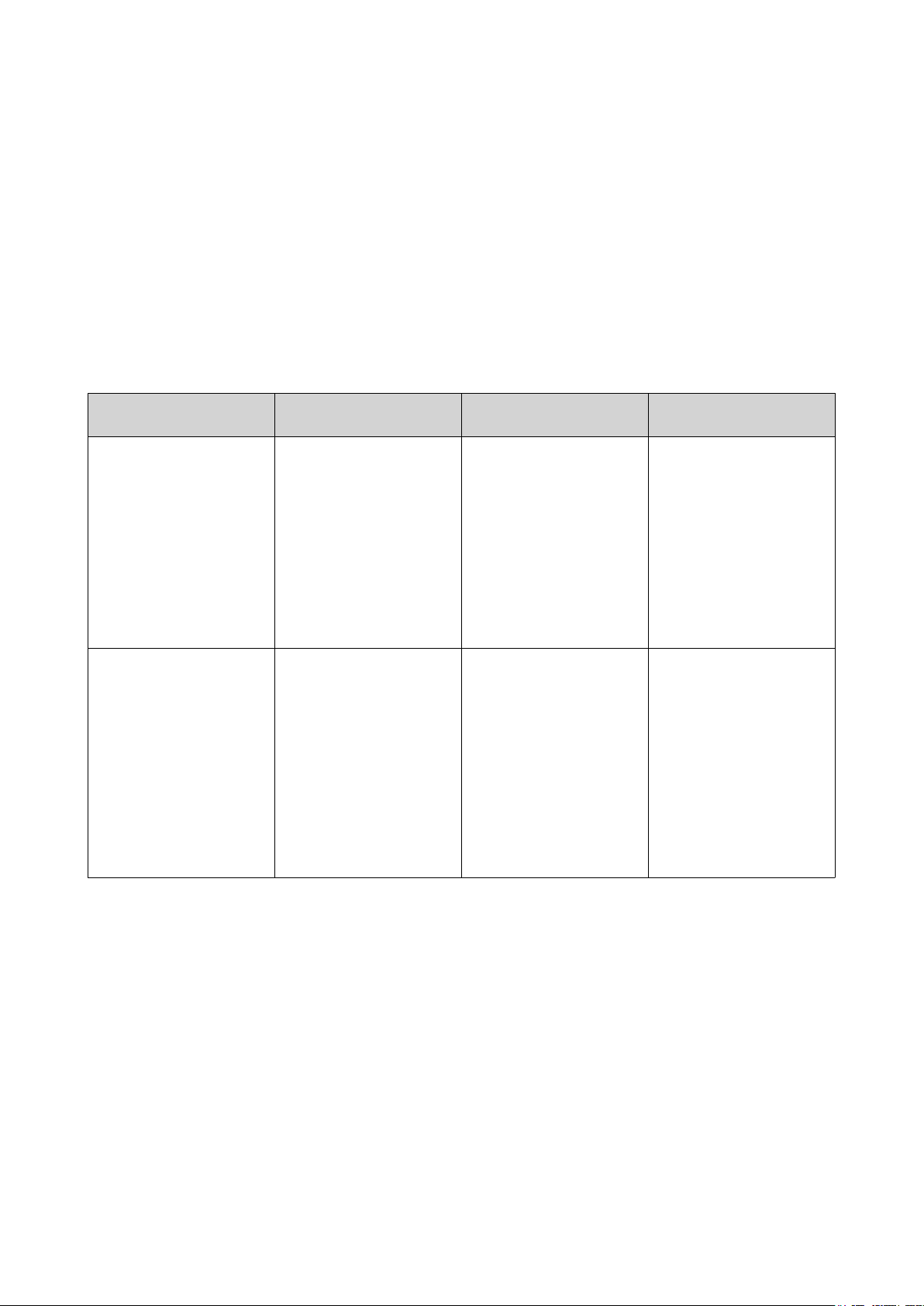
JBOD-Gehäuse – Software-Benutzerhandbuch
1. Übersicht
Über QNAP-JBOD-Gehäuse
QNAP-JBOD-Gehäuse sind eine Reihe von Erweiterungsgeräten, die entwickelt wurden, um die
Speicherkapazität Ihres NAS oder Computers zu erhöhen. JBOD-Gehäuse bieten eine breite Palette von
Speicheranwendungen; Sie können Laufwerke unabhängig voneinander verwalten oder sie in einer
Software-RAID-Konfiguration mit einem Host-NAS oder Computer gruppieren. QNAP bietet JBOD-Gehäuse
mit USB 3.1 Gen 2 Typ-C- oder SFF-Schnittstellenports an, um eine schnelle und effiziente
Datenübertragung zwischen dem JBOD-Gehäuse und dem Host-Gerät zu gewährleisten.
QNAP JBOD-Gehäuse-Typen
Gehäuse-Typ Beschreibung Unterstützte
SATA JBOD-Gehäuse Ein JBOD-Gehäuse, das
SFF-Schnittstellenports
zum Anschluss an ein
NAS oder einen
Computer verwendet.
Diese Gehäuse können
nur an ein Host-Gerät
angeschlossen werden,
auf dem ein QNAP-QXPHost-Bus-Adapter
installiert ist.
USB-JBOD-Gehäuse Ein JBOD-Gehäuse, das
USB 3.1 Gen 2 Typ-CPorts zum Anschluss an
ein NAS oder einen
Computer verwendet.
Computer:
• Windows
• Linux
NAS:
• QTS
• QTS hero
Computer:
• Windows
• Linux
• macOS
NAS:
• QTS
Beispielmodelle
Plattformen
• TL-D400S, TLD800S, TL-D1600S
• TL-R400S, TLR1200S-RP
• TL-D800C
• TL-R1200C-RP
• QTS hero
Übersicht 2
Page 4
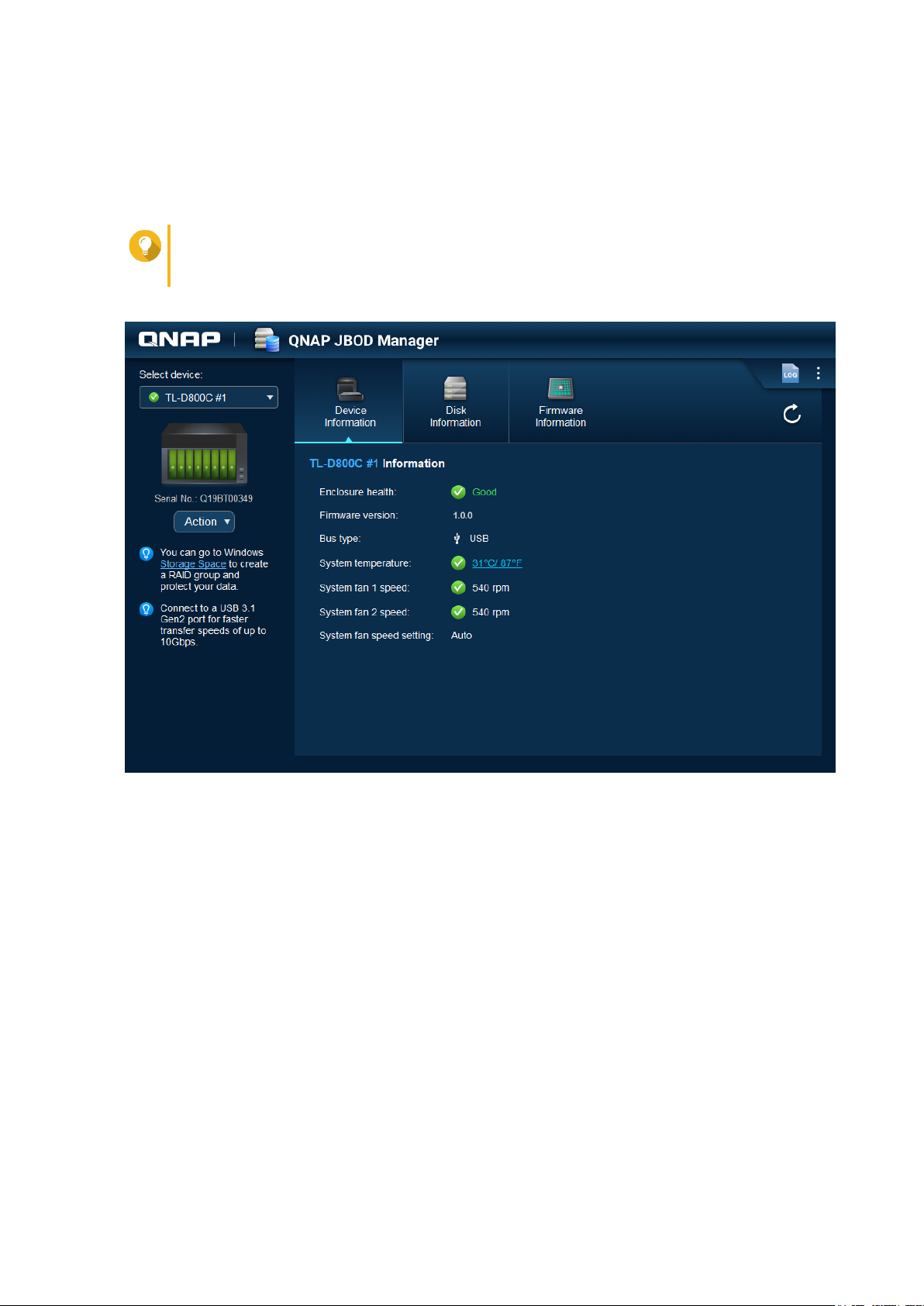
JBOD-Gehäuse – Software-Benutzerhandbuch
2. QNAP JBOD Manager
QNAP JBOD Manager ist ein Dienstprogramm für Windows, Linux und macOS, mit dem Sie angeschlossene
QNAP JBOD-Gehäuse anzeigen und konfigurieren können.
Tipp
Um QNAP JBOD Manager herunterzuladen, wechseln Sie zu https://www.qnap.com/
utilities.
Startbildschirm
Auf dem Startbildschirm werden grundlegende Informationen zum ausgewählten Gerät angezeigt, und er
bietet Zugriff auf mehrere Optionen zur Geräteverwaltung.
QNAP JBOD Manager 3
Page 5
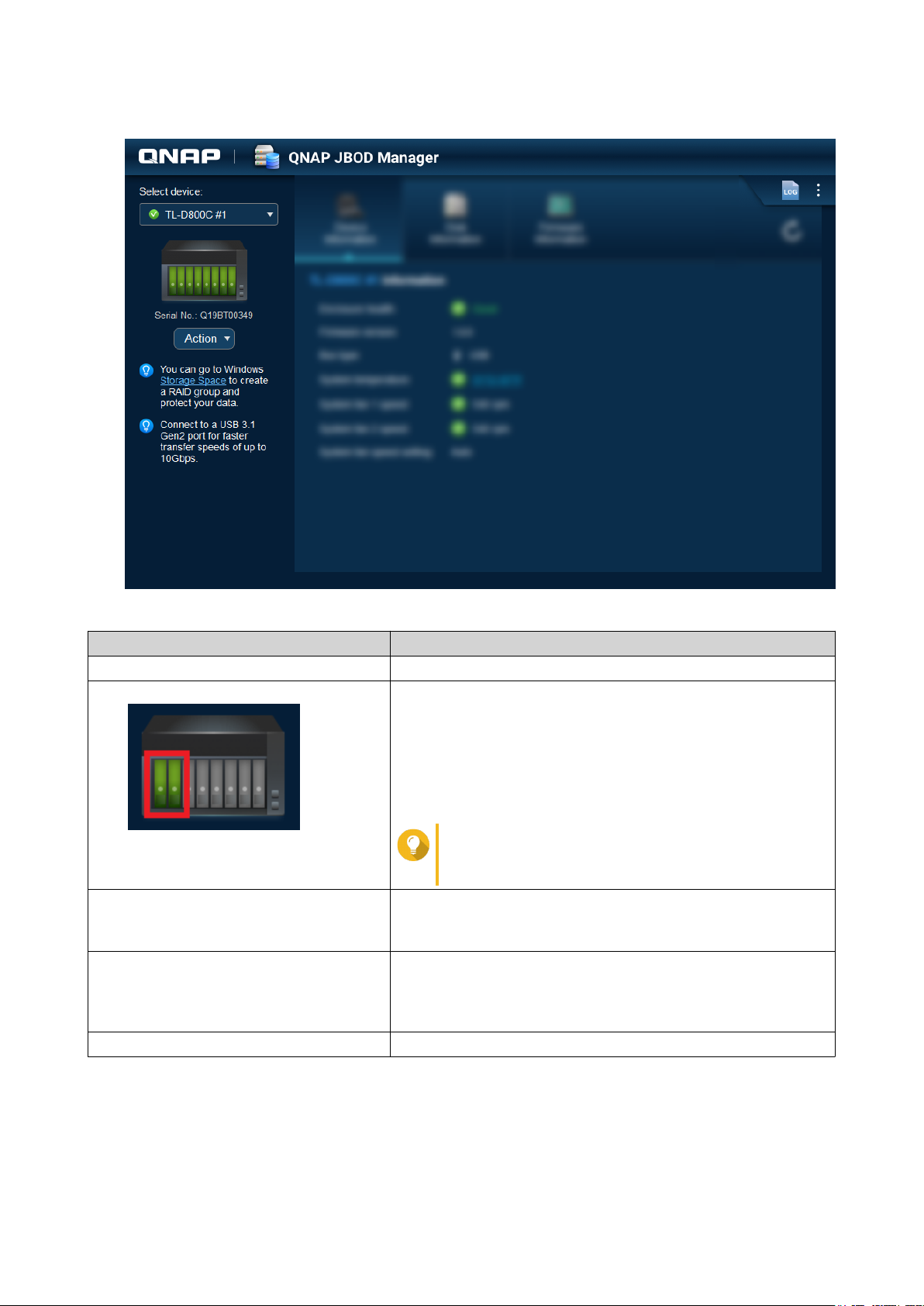
JBOD-Gehäuse – Software-Benutzerhandbuch
UI-Element Beschreibung
Gerät auswählen Wählen Sie das JBOD-Gehäuse, das Sie verwalten möchten.
Zeigen Sie den Status der einzelnen installierten Datenträger
an.
• Grün: Der Datenträger ist OK und funktioniert normal.
• Orange: Auf dem Datenträger ist mindestens ein Problem
aufgetreten.
Tipp
Klicken Sie auf einen installierten Datenträger,
um seine S.M.A.R.T-Informationen anzuzeigen.
Aktion > Suchen Bewirken Sie ein Blinken der LEDs und einen Signalton des
Gehäuses, damit Sie das Gerät in einem Serverraum oder in
einem Rack leichter finden können.
Aktion > Zuordnungstabelle anzeigen
(nur SATA JBOD)
Öffnet den Bildschirm SATA JBOD Zuordnungstabelle.
Diese Tabelle zeigt, welche JBOD-Gehäuse mit der jeweiligen
QXP-Karte verbunden sind. Jeder JBOD-Anschluss kann 4
JBOD-Gehäuse-Datenträger mit dem Host verbinden.
Aktion > Umbenennen (nur SATA JBOD) Ändern Sie den Anzeigenamen des SATA JBOD-Gehäuses.
QNAP JBOD Manager 4
Page 6
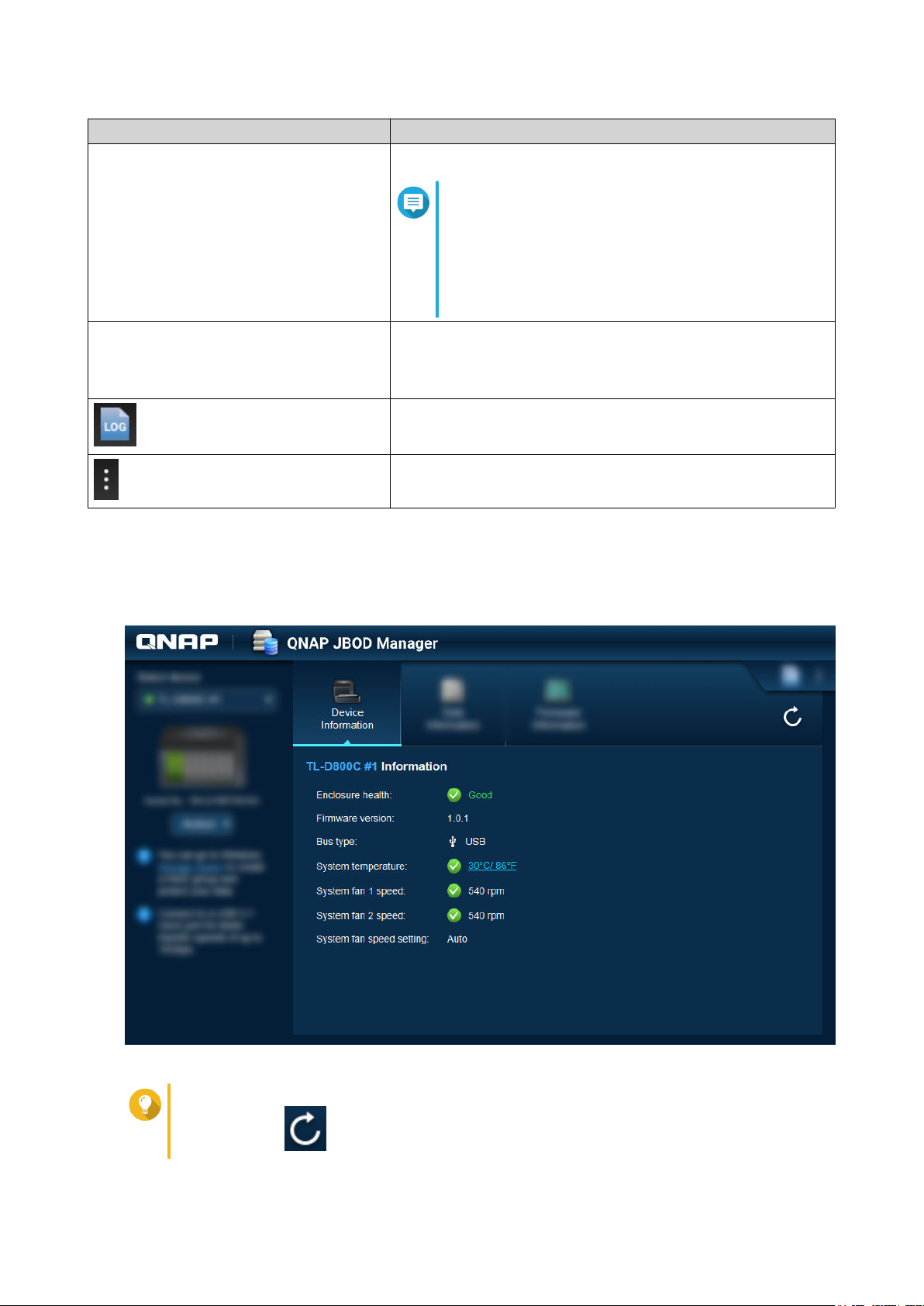
JBOD-Gehäuse – Software-Benutzerhandbuch
UI-Element Beschreibung
Aktion > Alarm bearbeiten Aktivieren oder deaktivieren Sie Audioalarme.
Anmerkung
Diese Funktion ist nur verfügbar, wenn der
Audioalarm-Schalter des JBOD-Gehäuses
eingeschaltet ist.
Weitere Informationen finden Sie im
Benutzerhandbuch der JBOD-GehäuseHardware.
• Aktion > Auswerfen (Windows)
Trennen Sie das Gerät vom Host-Computer.
• Aktion > Volumes auswerfen (Linux/
macOS)
Zeigen Sie die Systemprotokolle an.
Weitere Informationen finden Sie unter Systemprotokolle.
Überprüfen Sie auf Aktualisierungen, zeigen Sie die Hilfe an
und ändern Sie die Sprache oder die Regionseinstellungen.
Geräte-Informationen
Auf diesem Bildschirm werden grundlegende Informationen zum ausgewählten JBOD-Gehäuse angezeigt.
Tipp
Klicken Sie auf , um die Informationen zum Gerät und seinen Status zu aktualisieren.
QNAP JBOD Manager 5
Page 7

JBOD-Gehäuse – Software-Benutzerhandbuch
Den Temperaturschwellenwert für das Gerät ändern
QNAP JBOD Manager gibt eine Temperaturwarnung aus, wenn die interne Temperatur des Geräts den
angegebenen Schwellenwert erreicht.
1. Öffnen Sie QNAP JBOD Manager.
2. Wechseln Sie zu Geräte-Informationen.
3. Klicken Sie auf die Systemtemperatur.
Das Fenster Temperaturschwellenwert für Gerät wird angezeigt.
4. Geben Sie einen Temperaturschwellenwert zwischen 55 °C und 69 °C an.
5. Klicken Sie auf Übernehmen.
Datenträgerinformationen
Auf diesem Bildschirm werden grundlegende Datenträgerinformationen und der Status der ausgewählten
Datenträger angezeigt. Sie können die Informationen für einen einzelnen Datenträger anzeigen oder Alle
Datenträger wählen, um die installierten Datenträger als Liste anzuzeigen.
Tipp
Klicken Sie auf den Status eines Datenträgers, um ausführliche Informationen,
einschließlich der S.M.A.R.T.-Informationen zu diesem Datenträger anzuzeigen.
QNAP JBOD Manager 6
Page 8

JBOD-Gehäuse – Software-Benutzerhandbuch
S.M.A.R.T. ändern Abfragezeit
Sie können angeben, wie oft (in Minuten) das Gerät Datenträger auf S.M.A.R.T.-Fehler überprüft.
1. Öffnen Sie QNAP JBOD Manager.
2. Wechseln Sie zu Datenträgerinformationen.
3.
Klicken Sie neben S.M.A.R.T.-Abfragezeit auf .
Das Fenster S.M.A.R.T. Abfragezeit wird angezeigt.
4. Geben Sie die S.M.A.R.T.-Abfragezeit in Minuten an.
• Zulässige Werte: 1 bis 60
• Standardwert: 5
Warnung
Eine hohe Abfragefrequenz kann die Datenträgerleistung beeinträchtigen.
5. Klicken Sie auf Übernehmen.
Firmware-Informationen
Auf diesem Bildschirm werden die aktuelle Firmwareversion Ihres JBOD-Gehäuses sowie Optionen zum
Aktualisieren der Firmware angezeigt.
QNAP JBOD Manager 7
Page 9

JBOD-Gehäuse – Software-Benutzerhandbuch
Firmware-
Beschreibung
Aktualisierungsmethode
Automatisch aktualisieren QNAP JBOD Manager lädt die neueste Version der Geräte-Firmware
automatisch herunter und installiert sie.
Weitere Informationen finden Sie unter Firmware automatisch aktualisieren.
Anmerkung
Sie können diese Option nur wählen, wenn für das JBODGehäuse eine Firmware-Aktualisierung verfügbar ist.
Manuelle Aktualisierung Aktualisieren Sie die Firmware, indem Sie eine lokale Firmware-IMG-Datei
von Ihrem Computer hochladen.
Weitere Informationen finden Sie unter Firmware manuell aktualisieren.
Tipp
Sie können Firmware-Aktualisierungen unter https://
download.qnap.com herunterladen.
Firmware automatisch aktualisieren
Wichtig
• Alle Kabel müssen an das JBOD-Gehäuse angeschlossen werden, um die Firmware
zu aktualisieren.
• In macOS muss das Host-Gerät an die Stromversorgung angeschlossen werden, um
die Firmware zu aktualisieren.
• QNAP empfiehlt, die RAID-Gruppen von den im JBOD-Gehäuse installierten
Datenträgern vor dem Aktualisieren der Firmware zu entfernen.
QNAP JBOD Manager 8
Page 10

JBOD-Gehäuse – Software-Benutzerhandbuch
1. Öffnen Sie QNAP JBOD Manager.
2. Wechseln Sie zu Firmware-Informationen.
3. Wählen Sie unter Aktualisierungsmethode die Option Die neueste Firmwareversion automatisch
installieren.
Anmerkung
Sie können diese Option nur wählen, wenn für das JBOD-Gehäuse eine FirmwareAktualisierung verfügbar ist.
4. Klicken Sie auf Firmware aktualisieren.
Das Fenster Firmwareaktualisierung wird angezeigt.
QNAP JBOD Manager lädt die Datei zum Aktualisieren der Firmware herunter.
5. Starten Sie den Computer neu.
QNAP JBOD Manager wird geöffnet, und die Firmware wird installiert.
6. Stellen Sie sicher, dass die Firmware aktualisiert wird.
a. Wechseln Sie zu Firmware-Informationen.
b. Stellen Sie sicher, dass die Aktuelle Firmwareversion und Neueste Firmwareversion
übereinstimmen.
Firmware manuell aktualisieren
Wichtig
• Alle Kabel müssen an das JBOD-Gehäuse angeschlossen werden, um die Firmware
zu aktualisieren.
• In macOS muss das Host-Gerät an die Stromversorgung angeschlossen werden, um
die Firmware zu aktualisieren.
• QNAP empfiehlt, die RAID-Gruppen von den im JBOD-Gehäuse installierten
Datenträgern vor dem Aktualisieren der Firmware zu entfernen.
1. Öffnen Sie QNAP JBOD Manager.
2. Wechseln Sie zu Firmware-Informationen.
3. Wählen Sie unter Aktualisierungsmethode die Option Eine lokale Firmware-Datei wählen.
Tipp
Sie können Firmware-Aktualisierungen unter https://download.qnap.com herunterladen.
4. Klicken Sie auf Durchsuchen.
5. Wählen Sie die Datei zum Aktualisieren der Firmware auf Ihrem Computer.
6. Klicken Sie auf Firmware aktualisieren.
Das Fenster Firmwareaktualisierung wird angezeigt.
7. Starten Sie den Computer neu.
QNAP JBOD Manager wird geöffnet, und die Firmware wird installiert.
8. Stellen Sie sicher, dass die Firmware aktualisiert wird.
QNAP JBOD Manager 9
Page 11

JBOD-Gehäuse – Software-Benutzerhandbuch
a. Wechseln Sie zu Firmware-Informationen.
b. Stellen Sie sicher, dass die Aktuelle Firmwareversion und Neueste Firmwareversion
übereinstimmen.
Systemprotokolle
Systemprotokolle sind Aufzeichnungen aller Ereignisse, die in einem JBOD-Gehäuse auftreten. Sie können
die Protokolle filtern, durchsuchen und herunterladen, um Hilfe bei der Fehlerbehebung zu erhalten.
Tipp
Klicken Sie auf auf Startbildschirm, um das Fenster Systemprotokolle zu öffnen.
UI-Element Beschreibung
Die Protokollmeldungen nach Ereignistyp oder Schlüsselwort filtern.
Wählen Sie einen der folgenden Ereignistypen.
• Alle Ereignistypen
• Informationen
• Warnung
• Fehler
Zurücksetzen Filter entfernen und alle Protokollmeldungen anzeigen.
Löschen Alle Protokollmeldungen löschen.
Exportieren Alle Protokollmeldungen in eine CSV-Datei exportieren. Wenn ein
Filter angewendet wurde, werden nur die gefilterten Protokolle
exportiert.
QNAP JBOD Manager 10
Page 12
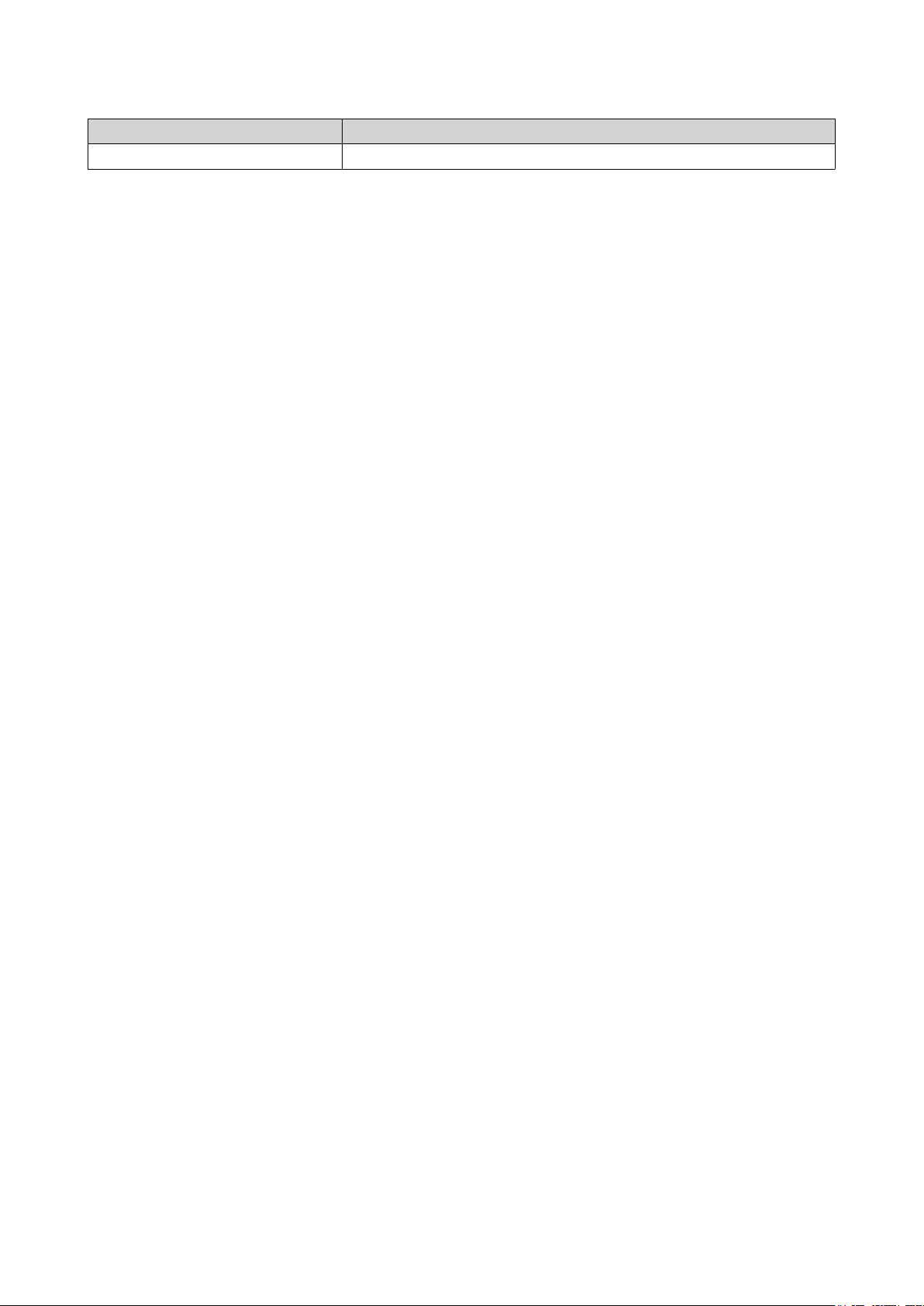
JBOD-Gehäuse – Software-Benutzerhandbuch
UI-Element Beschreibung
Abbrechen Das Fenster Systemprotokolle schließen.
QNAP JBOD Manager 11
Page 13
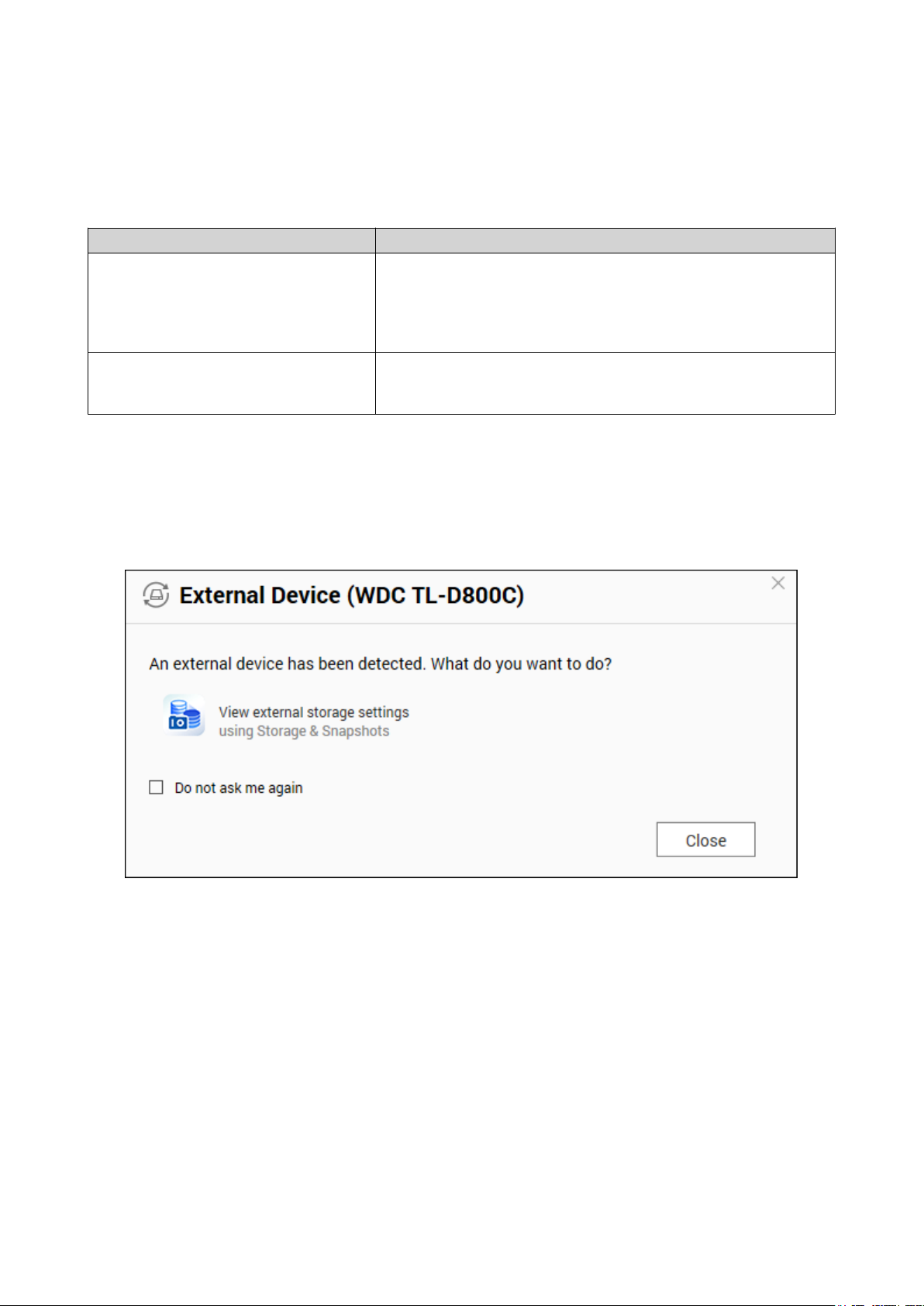
JBOD-Gehäuse – Software-Benutzerhandbuch
3. QTS JBOD-Verwaltung
Sie können JBOD-Gehäuse in QTS von folgenden Orten aus im Dienstprogramm "Speicher & Snapshots"
verwalten.
Ort Beschreibung
Datenträger/VJBOD Zeigen Sie den Speicher für angeschlossene JBOD-Gehäuse an,
und verwalten und konfigurieren Sie ihn. Sie können
Speicherpools, Volumes und RAID-Gruppen mit Hilfe von
Datenträgern erstellen, die im JBOD-Gehäuse installiert sind.
Weitere Informationen finden Sie unter Datenträger/VJBOD.
Externer Speicher Zeigen Sie angeschlossene JBOD-Gehäuse und installierte
Datenträger an, und verwalten Sie sie.
Weitere Informationen finden Sie unter Externer Speicher.
Menü "Automatische Wiedergabe"
Das Menü "Automatische Wiedergabe" wird in QTS angezeigt, wenn ein JBOD-Gehäuse mit einem NAS
verbunden wird. Die in diesem Menü verfügbaren Aktionen variieren je nach der aktuellen Konfiguration des
Gehäuses.
Datenträger/VJBOD
Öffnen Sie QTS, und wechseln Sie zu Speicher & Snapshots > Speicher > Datenträger/VJBOD, um auf
die Optionen zur Speicherkonfiguration des JBOD-Gehäuses zuzugreifen.
Weitere Informationen zum Verwalten von Datenträgern und zum Erstellen und Verwalten von Speicherpools
sowie zu anderen Funktionen finden Sie im QTS-Benutzerhandbuch.
QTS JBOD-Verwaltung 12
Page 14
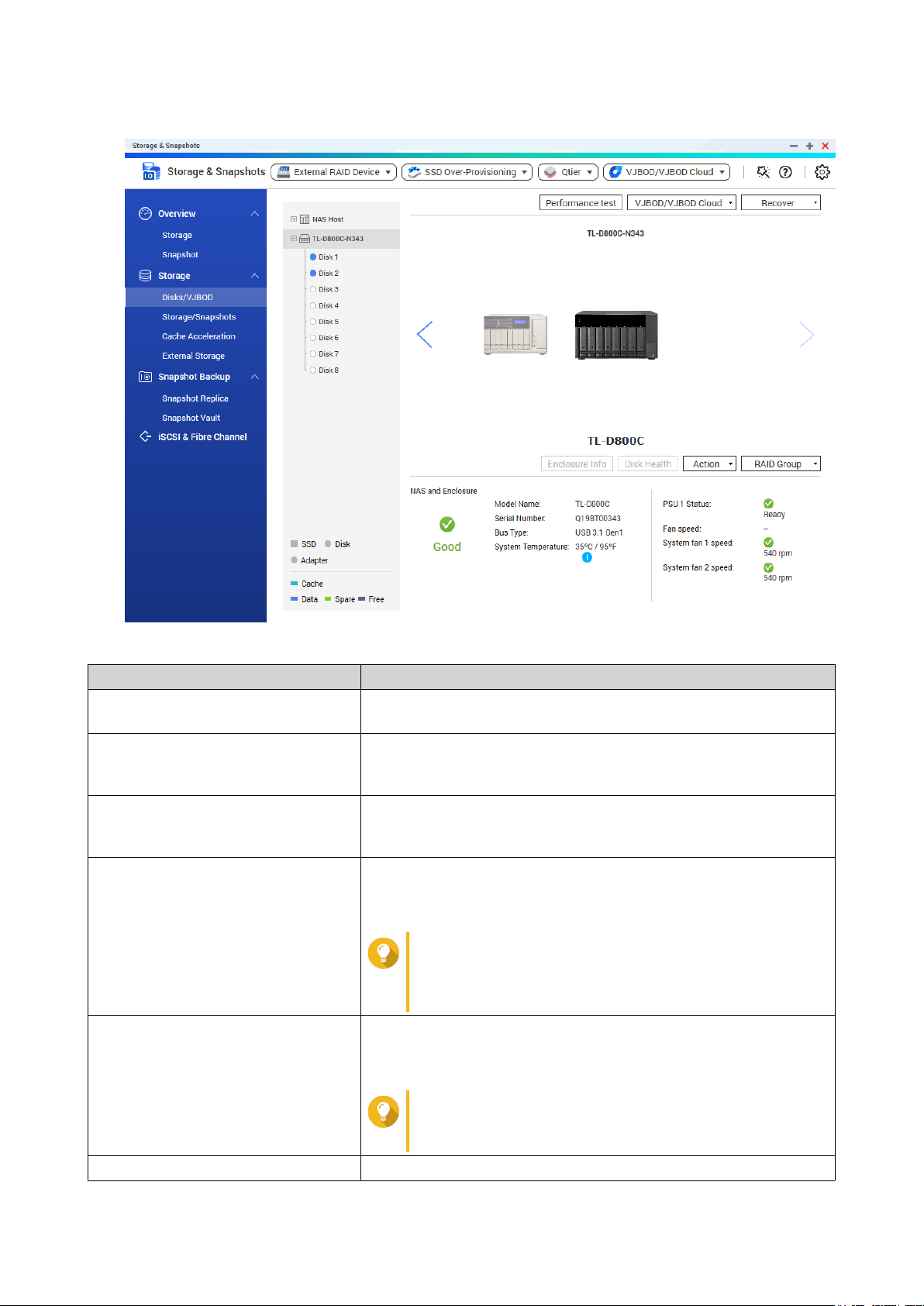
JBOD-Gehäuse – Software-Benutzerhandbuch
UI-Element Beschreibung
Menü "Gerät" Wählen Sie ein JBOD-Gehäuse oder einen Datenträger, das bzw.
der verwaltet werden soll.
Leistungstest QTS kann die sequenzielle und zufällige Lesegeschwindigkeit Ihrer
Datenträger testen.
Weitere Informationen finden Sie im QTS-Benutzerhandbuch.
Wiederherstellen > Gehäuse
wiederherstellen
Stellen Sie Speicherpools oder statische Volumes auf einem JBODGehäuse wieder her, das versehentlich vom NAS getrennt wurde.
Weitere Informationen finden Sie im QTS-Benutzerhandbuch.
Wiederherstellen > Gehäuse-IDs
erneut initialisieren
Setzen Sie alle IDs der JBOD-Gehäuse zurück, und geben Sie
jedem Gehäuse dann eine neue ID, beginnend ab 1, basierend auf
der Reihenfolge, in der sie physisch angeschlossen sind.
Tipp
Verwenden Sie diese Aktion, wenn die IDs der
Erweiterungsgeräte in der Gehäuseliste nicht in der
richtigen Reihenfolge erscheinen.
Wiederherstellen > Speicherplatz
scannen und wiederherstellen
Scannen Sie alle freien Datenträger auf dem NAS und alle
angeschlossenen Erweiterungsgeräte auf vorhandene Volumes
und Speicherpools.
Tipp
Führen Sie diese Aktion aus, wenn Sie Datenträger
zwischen NAS-Geräten verschoben haben.
RAID-Gruppe Wählen Sie die RAID-Gruppendetails, um sie anzuzeigen.
QTS JBOD-Verwaltung 13
Page 15
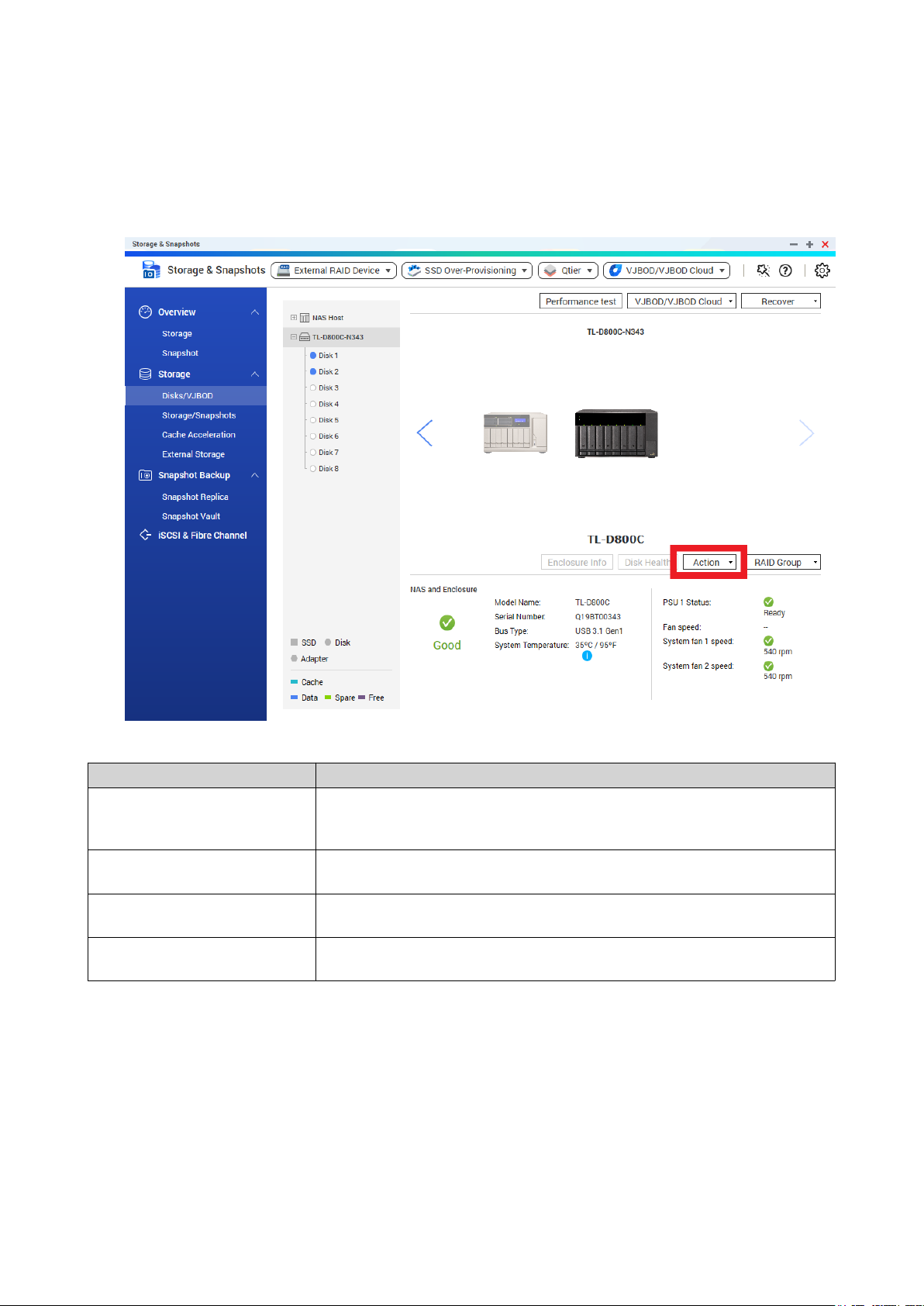
JBOD-Gehäuse – Software-Benutzerhandbuch
Aktionen für das JBOD-Gehäuse
Wechseln Sie zu Speicher & Snapshots > Speicher > Datenträger/VJBOD, und wählen Sie ein JBODGehäuse, um eine der folgenden Aktionen auszuführen.
Aktion Beschreibung
Aktion > Suchen Bewirken Sie ein Blinken des Chassis und einen Signalton des Gehäuses,
damit Sie das Gerät in einem Serverraum oder in einem Rack leichter
finden können.
Aktion > Scannen QTS durchsucht das JBOD-Gehäuse auf vorhandene RAID-Gruppen,
Speicherpools, Volumes und/oder iSCSI-LUNs.
Aktion > Sicher trennen Stoppen Sie alle Aktivitäten, und trennen Sie das Gehäuse sicher vom
Host-NAS.
Aktion > Auf Aktualisierung
prüfen
Aktualisieren Sie die Firmware des JBOD-Gehäuses.
Datenträgeraktionen für das JBOD-Gehäuse
Wechseln Sie zu Speicher & Snapshots > Speicher > Datenträger/VJBOD, und wählen Sie einen in
einem JBOD-Gehäuse installierten Datenträger, um eine der folgenden Aktionen auszuführen.
QTS JBOD-Verwaltung 14
Page 16

JBOD-Gehäuse – Software-Benutzerhandbuch
Aktion Beschreibung
Datenträgerinfo Zeigen Sie alle Details des installierten Datenträgers an, einschließlich
Hersteller, Modell, Seriennummer, Firmwareversion und BUS-Typ.
Datenträgerstatus Zeigen Sie detaillierte Informationen über den Status des installierten
Datenträgers an, einschließlich der S.M.A.R.T.-Informationen. Sie können
auch einen S.M.A.R.T-Test ausführen und die Datenträgereinstellungen
ändern.
Weitere Informationen finden Sie im QTS-Benutzerhandbuch.
Aktion > Jetzt scannen QTS scannt den installierten Datenträger auf fehlerhafte Blöcke und
andere Datenträgerfehler.
Aktion > Suchen Bewirken Sie ein Blinken der Laufwerk-LED, damit Sie den Datenträger in
einem Serverraum oder in einem Rack leichter finden können.
Aktion > Sicher löschen Löschen Sie alle Daten auf dem Datenträger dauerhaft, um
sicherzustellen, dass die Daten nicht wiederherstellbar sind. Durch das
Ausführen dieser Aktion wird zudem die Leistung des Datenträgers im
Auslieferungszustand wiederhergestellt.
Weitere Informationen finden Sie im QTS-Benutzerhandbuch.
Aktion > Neues Volume Erstellen Sie ein neues statisches Volume oder eine neue RAID-Gruppe
unter Verwendung der im JBOD-Gehäuse installierten Datenträger.
Weitere Informationen finden Sie im QTS-Benutzerhandbuch.
Aktion > Trennen Stoppen Sie alle Aktivitäten, und trennen Sie das Gehäuse sicher vom
Host-NAS.
QTS JBOD-Verwaltung 15
Page 17

JBOD-Gehäuse – Software-Benutzerhandbuch
Externer Speicher
Wechseln Sie zu Speicher & Snapshots > Speicher > Externer Speicher, um die im JBOD-Gehäuse
installierten Datenträger anzuzeigen und zu verwalten.
Aktionen für externe Speichergeräte
Wechseln Sie zu Speicher & Snapshots > Speicher > Externer Speicher, und wählen Sie ein Gerät, um
eine der folgenden Aktionen auszuführen.
Aktion Beschreibung
Aktionen > Löschen Löschen Sie alle vorhandenen Partitionen und Daten auf dem
ausgewählten Gerät.
Aktionen > Auswerfen Werfen Sie das Gerät aus.
Aktionen für den externen Speicherdatenträger
Wechseln Sie zu Speicher & Snapshots > Speicher > Externer Speicher, und wählen Sie einen
Datenträger, um eine der folgenden Aktionen auszuführen.
Aktion Beschreibung
Aktionen >
Speicherinformationen
Zeigen Sie die Speicherinformationen zum installierten Datenträger an.
QTS JBOD-Verwaltung 16
Page 18

JBOD-Gehäuse – Software-Benutzerhandbuch
Aktion Beschreibung
Aktionen > Formatieren Das Fenster Partition formatieren wird geöffnet.
1. Wählen Sie einen Datenträger.
2. Wählen Sie ein Dateisystem.
3. Geben Sie eine Bezeichnung für den Datenträger an.
4. Optional: Verschlüsselung aktivieren.
a. Wählen Sie einen Verschlüsselungstyp.
b. Geben Sie ein Verschlüsselungspasswort an, und verifizieren
Sie es.
c. Optional: Wählen Sie Verschlüsselungsschlüssel
speichern.
5. Klicken Sie auf Formatieren.
Aktionen > Auswerfen Werfen Sie den Datenträger aus.
QTS JBOD-Verwaltung 17
